当我们在Ubuntu中查看目录的内容时,它们将根据文件和文件夹名称列出。有时,我们需要对目录的内容进行排序,以使列表为我们提供更多信息。例如,要查看哪个文件/文件夹在系统上占用更多空间,可以根据大小列出它们。
在本文中,我们将解释如何在Ubuntu Nautilus文件管理器中查看已排序的文件和文件夹,并了解如何根据我们的排序首选项在命令行中打印ls命令的输出。
我们在Ubuntu 18.04 LTS系统上运行了本文中提到的命令和过程。
在Nautilus文件管理器中排序文件Nautilus文件管理器提供了一个内置功能,可根据多个可用的用户首选项对文件进行排序。只需打开Nautilus文件管理器,然后单击顶部栏中的“文件”菜单。
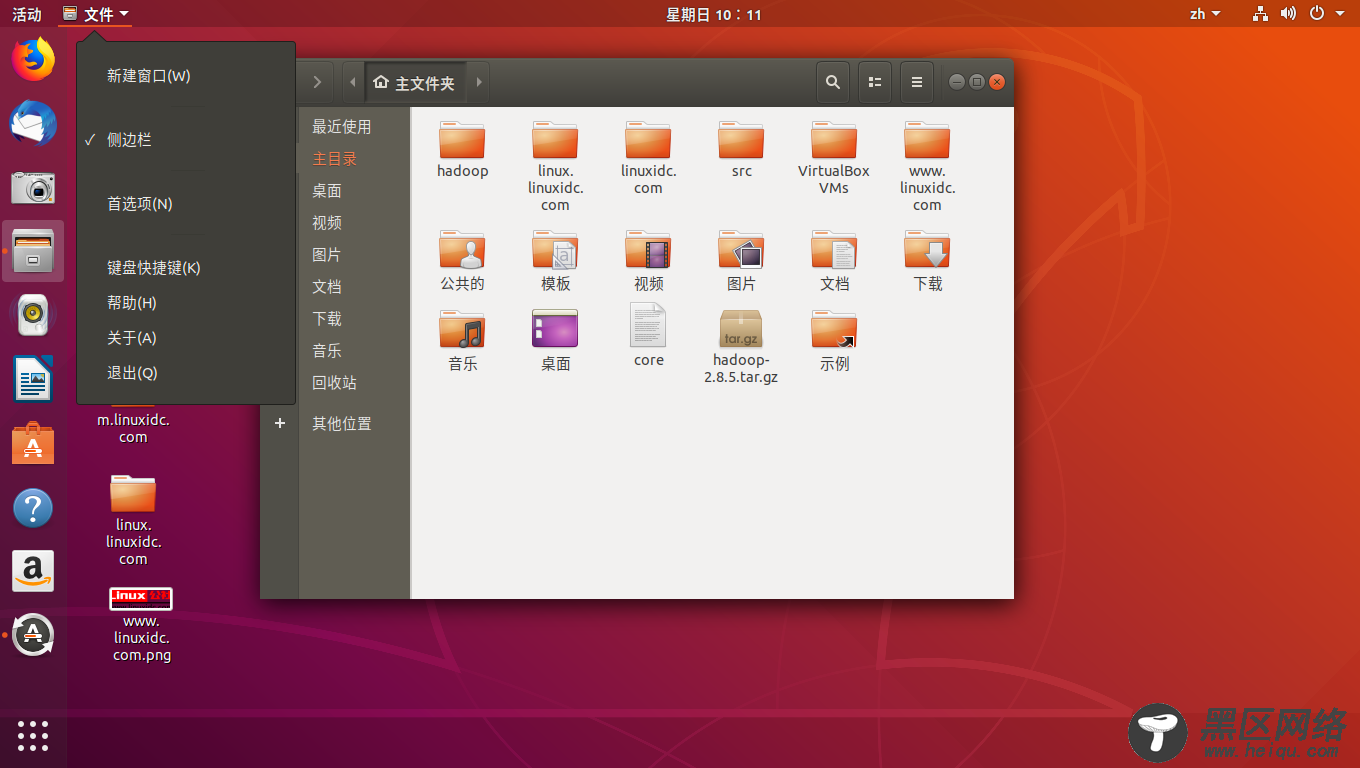
然后从“文件”菜单中选择“首选项”选项;这将在“视图”视图中打开“首选项”窗口。单击“首选项”窗口中的相关选项卡,切换到“列表列”视图。您将能够查看以下选项,您可以在文件管理器中对文件和文件夹进行排序:

通过此视图选择排序顺序,您的文件和文件夹名称现在将按此顺序排序。您还可以使用“重置为默认值”选项将排序顺序设置为系统默认值,即根据“名称”,“大小”和“上次修改时间”进行排序。
您还可以通过单击文件管理器视图右上角的选项按钮进行一些基本排序。
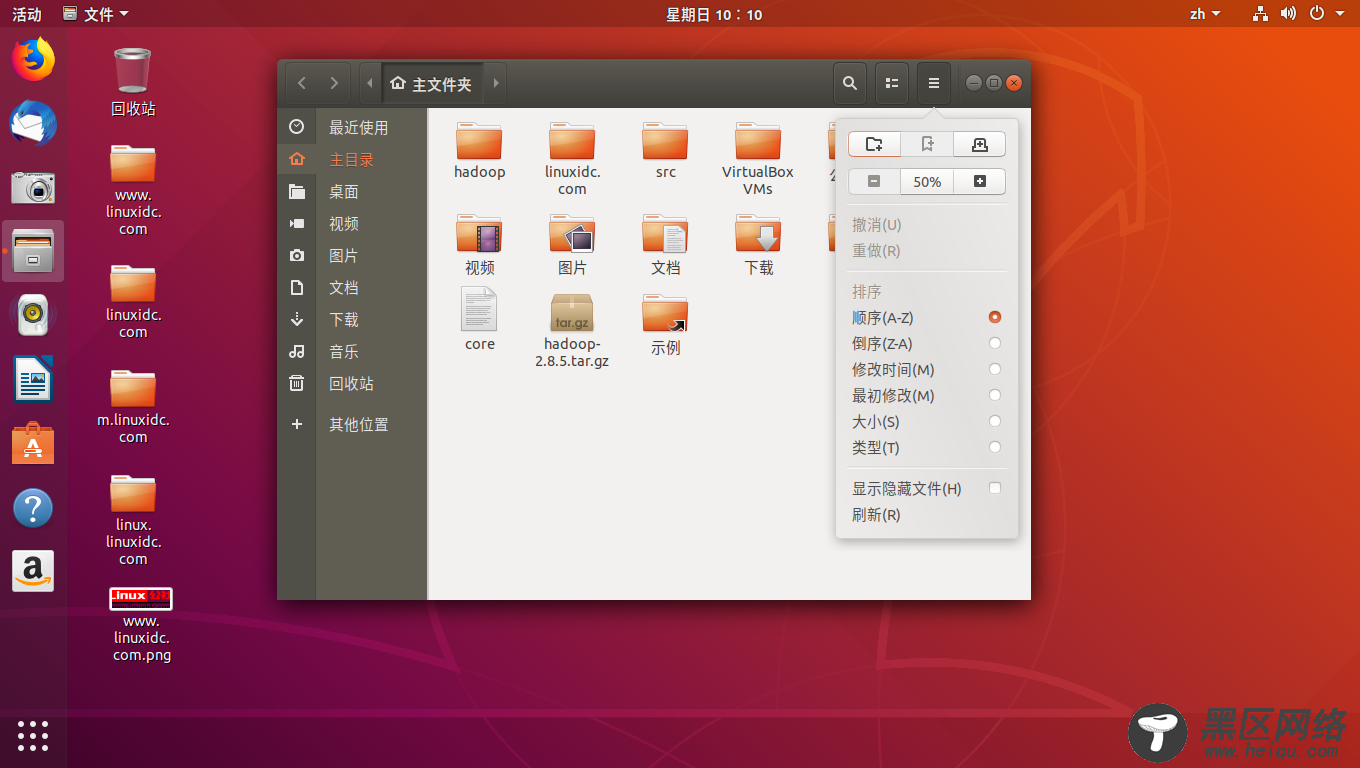
我们主要使用ls命令列出Linux命令行中目录的文件和文件夹。
在这里,我们将列出一些方法,通过这些方法我们可以对此命令的输出进行排序,以使信息对我们更有用。我们需要做的就是在此命令中使用相关标志,以便根据排序顺序对输出进行排序。
要打开Ubuntu命令行,终端可以通过系统Dash访问它,也可以使用Ctrl + Alt + T快捷键。
按名称分类
ls命令默认显示文件/文件夹名称的目录内容。您可以通过以下命令显式查看目录内容的垂直列表(明确排序):
$ ls -1
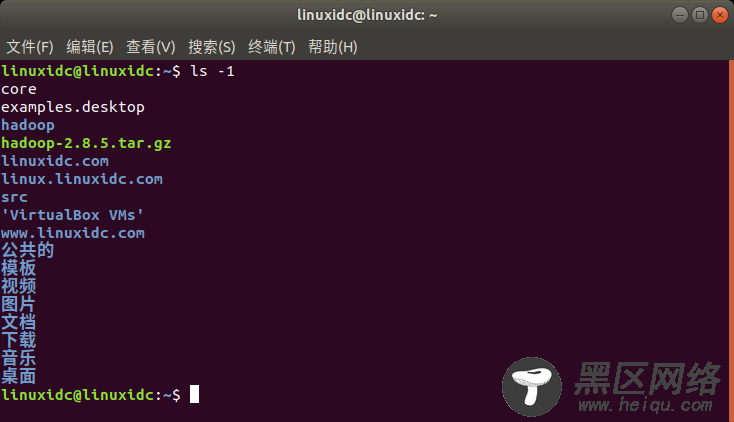
按大小排序
要查看基于大小排序的目录内容,请使用以下命令:
$ ls -S

按修改日期排序
要查看根据修改日期排序的目录内容,请使用以下命令:
$ ls -t
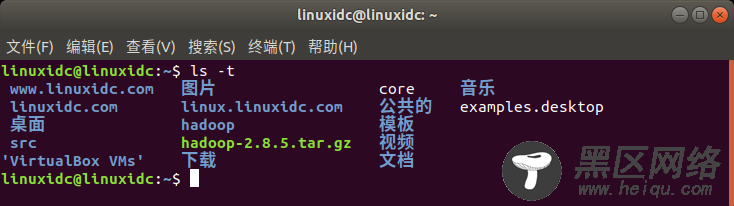
按上次访问时间排序
要查看根据上次访问时间排序的目录内容,请使用以下命令:
$ ls -ut
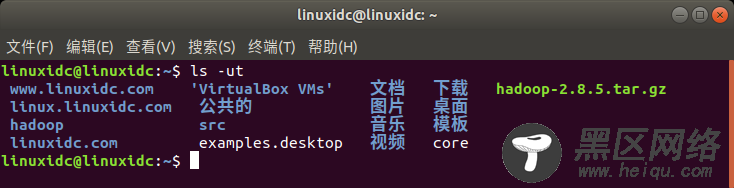
按创建日期排序
要查看根据创建日期排序的目录内容,请使用以下命令:
$ ls -Ut
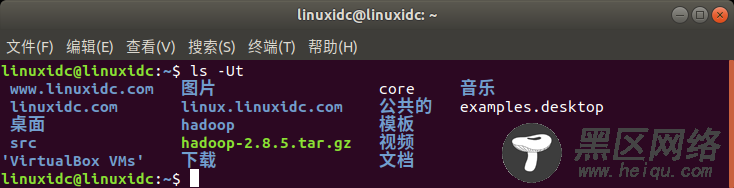
按扩展名排序
要查看基于文件扩展名排序的目录内容,请使用以下命令:
$ ls -X
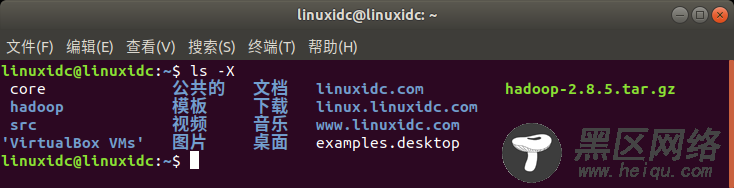
如何反向排序任何订单
要通过sort命令中的标志反转您指定的排序顺序,只需添加带有已指定标志的'r'标志。
例如,以下命令将以大小的保留顺序打印ls命令的输出:
$ ls -Sr
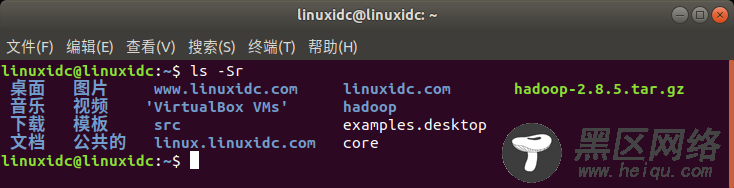
通过遵循本文中定义的方法,您现在可以在UI和命令行中根据您的首选项对目录的内容进行排序。
Linux公社的RSS地址:https://www.linuxidc.com/rssFeed.aspx

